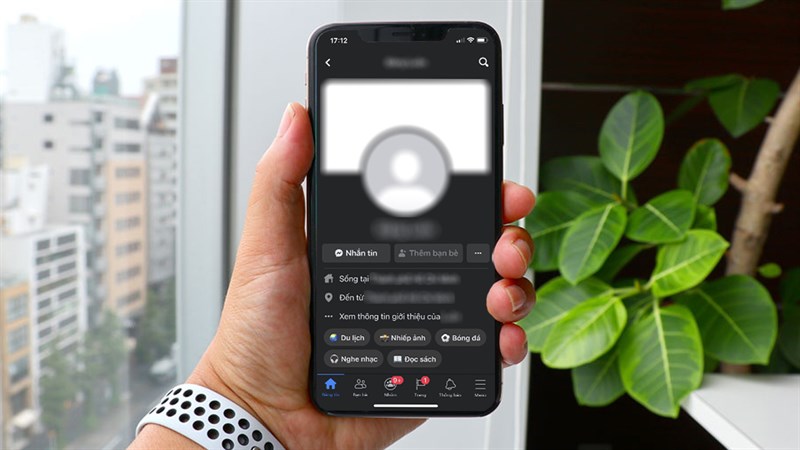
Bạn có thể tắt nút kết bạn hay ẩn nút theo dõi trên Facebook đi để hạn chế nhận nhiều lời mời kết bạn từ người lạ hoặc theo dõi tài khoản của mình. Khi ẩn nút kết bạn thì chỉ có những người có bạn bè chung mới có thể kết bạn hoặc theo dõi Facebook của bạn. Sau đây là cách tắt nút kết bạn trên Facebook cho bạn trên điện thoại và máy tính.
1. Cách tắt nút kết bạn Facebook trên điện thoại
Bước 1. Bạn chọn mục Menu trên Facebook > Cài đặt & quyền riêng tư > Cài đặt > cuộn xuống mục Đối tượng và chế độ hiển thị > Cách mọi người tìm và liên hệ với bạn.

Bước 2. Bạn chọn Ai có thể gửi cho bạn lời mời kết bạn? > chọn Bạn của bạn bè là xong.
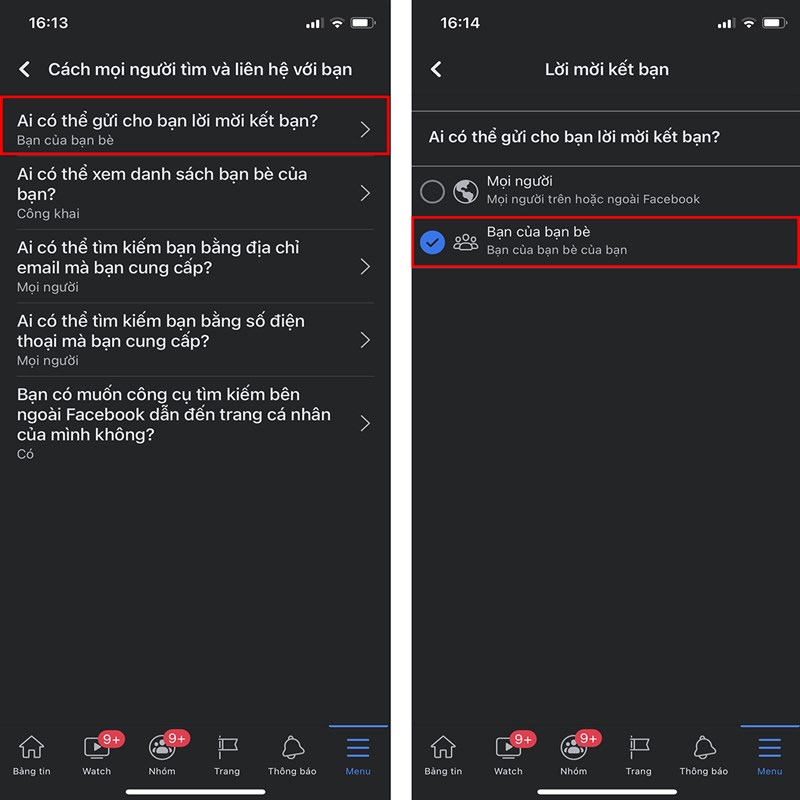
2. Cách ẩn nút theo dõi trên Facebook điện thoại
Bước 1. Bạn vào Cài đặt & quyền riêng tư > Cài đặt.
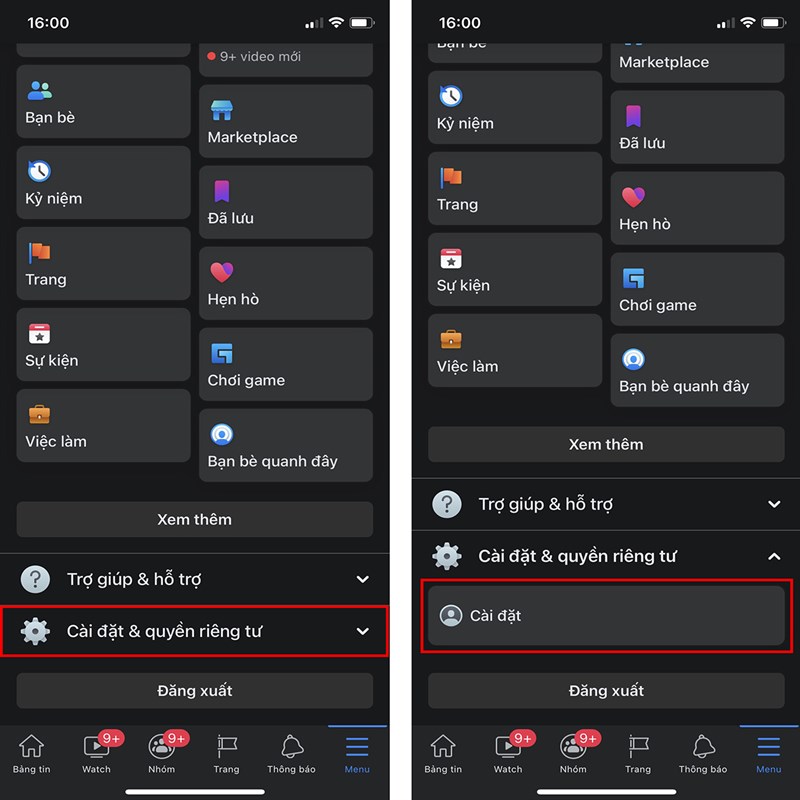
Bước 2. Bạn cuộn xuống mục Đối tượng và chế độ hiển thị, chọn Người theo dõi và nội dung công khai. Tại mục Ai có thể theo dõi tôi, bạn chọn Bạn bè.
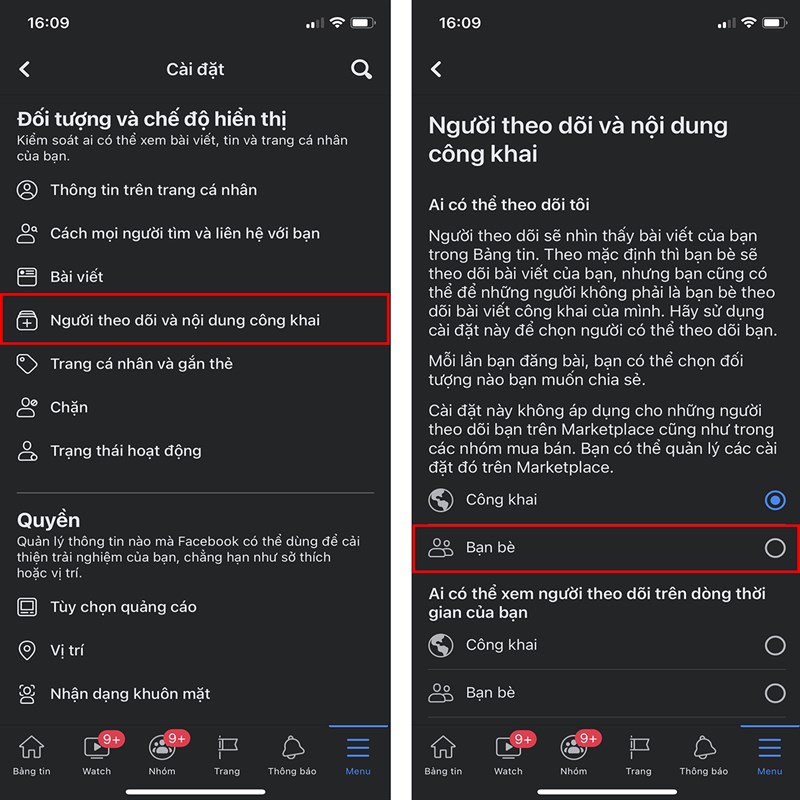
3. Cách ẩn nút kết bạn trên Facebook máy tính
Bước 1. Trên Facebook máy tính, bạn chọn mũi tên Mở rộng > Cài đặt & quyền riêng tư.
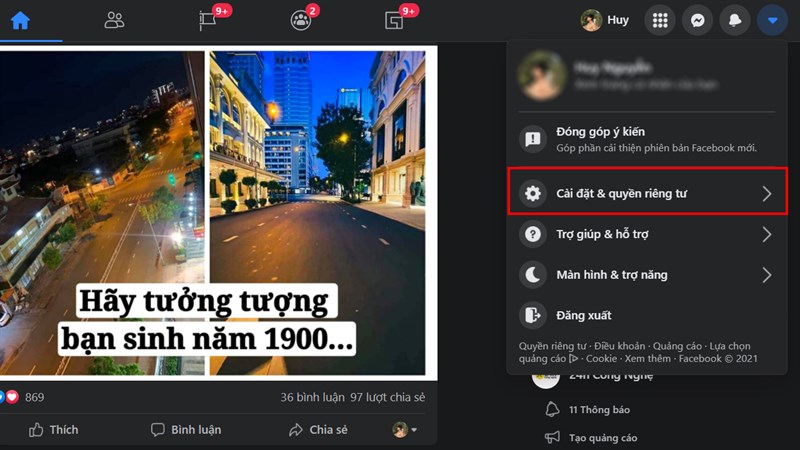
Bước 2. Tiếp theo, bạn chọn Cài đặt.
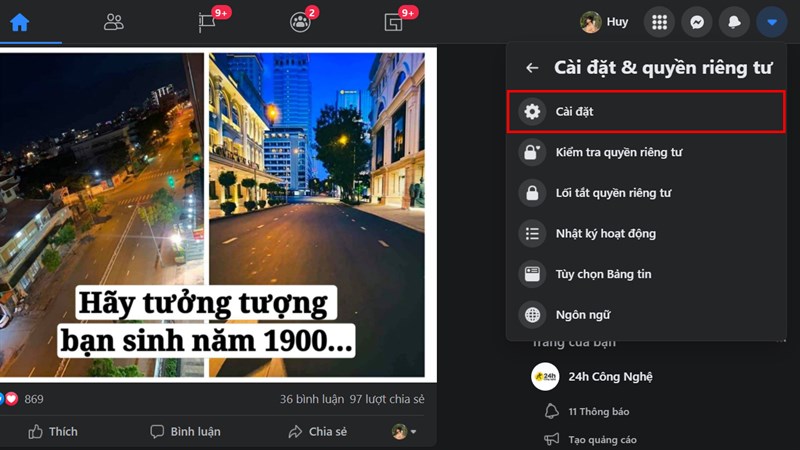
Bước 3. Bạn chọn Quyền riêng tư > Cách mọi người tìm và liên hệ với bạn > Ai có thể gửi cho bạn lời mời kết bạn? > nhấnChỉnh sửa.
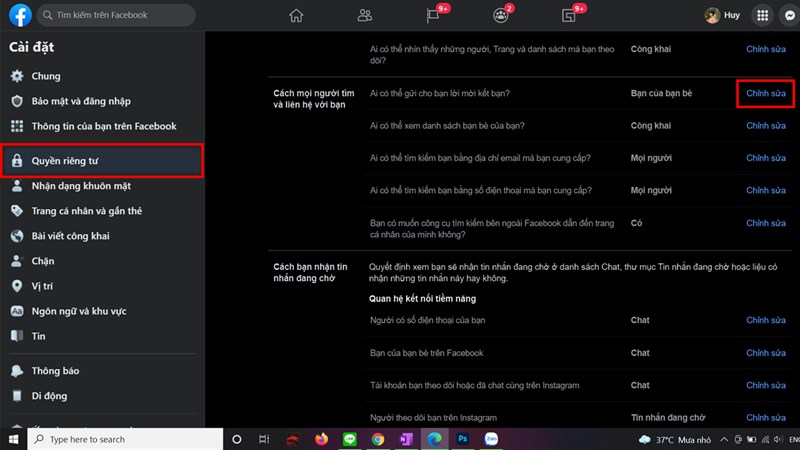
Bước 4. Bạn chọn Bạn của bạn bè là xong.
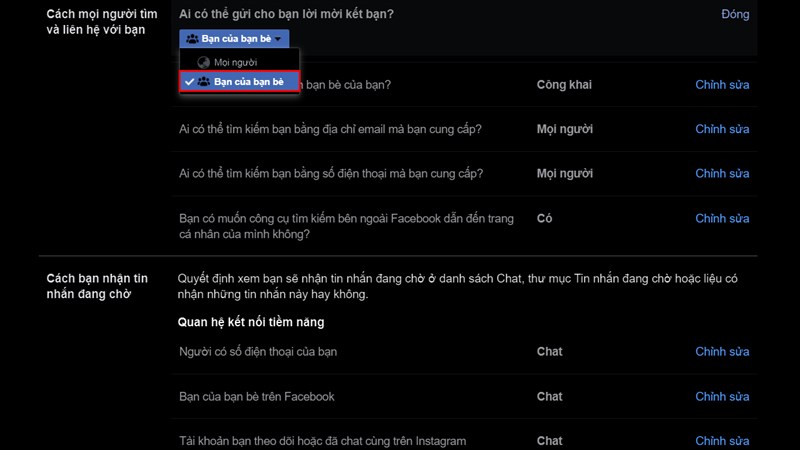
4. Cách ẩn nút theo dõi trên Facebook máy tính
Bước 1. Cũng trong giao diện Cài đặt, bạn chọn Bài viết công khai > Ai có thể theo dõi tôi > Mọi người.
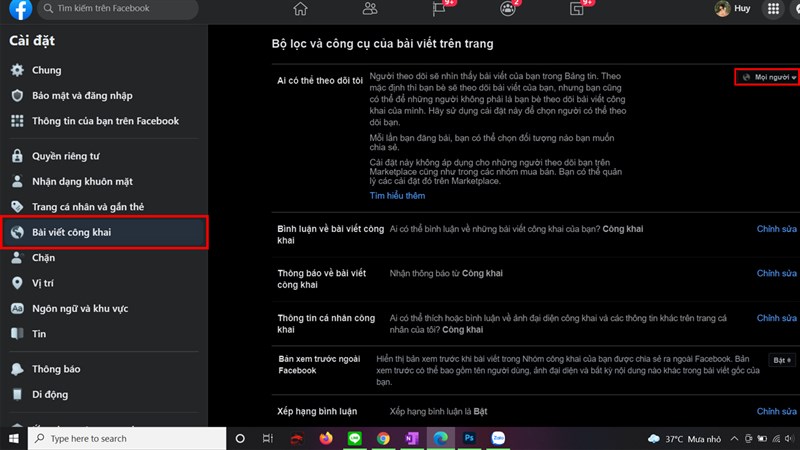
Bước 2. Bạn chọn Bạn bè là xong. Giờ đây, người lạ sẽ không theo dõi Facebook của bạn được nữa.
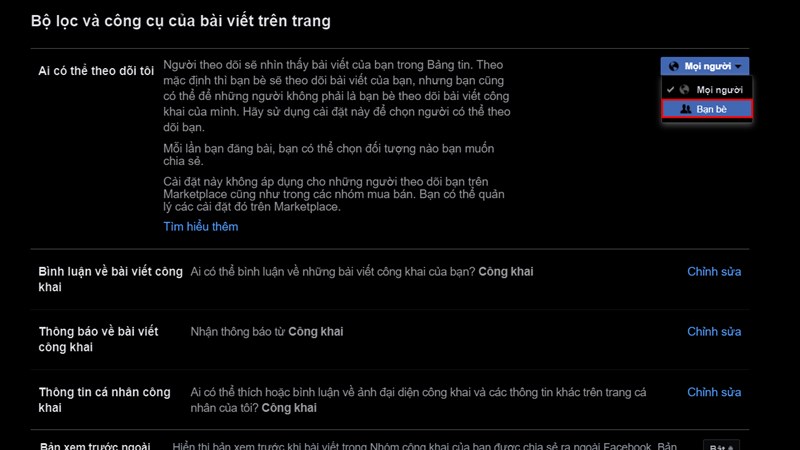
Vậy là chỉ với vài bước đơn giản là có thể tắt nút kết bạn và nút theo dõi trên Facebook rồi đấy. Còn thắc mắc nào, bạn hãy bình luận bên dưới nhé. Nhớ ấn Like và Chia sẻ ủng hộ mình.
Xem thêm:
- Cách kiểm tra tài khoản Facebook gần đây cực đơn giản
- Cách ẩn tài khoản Facebook của mình nhanh nhất